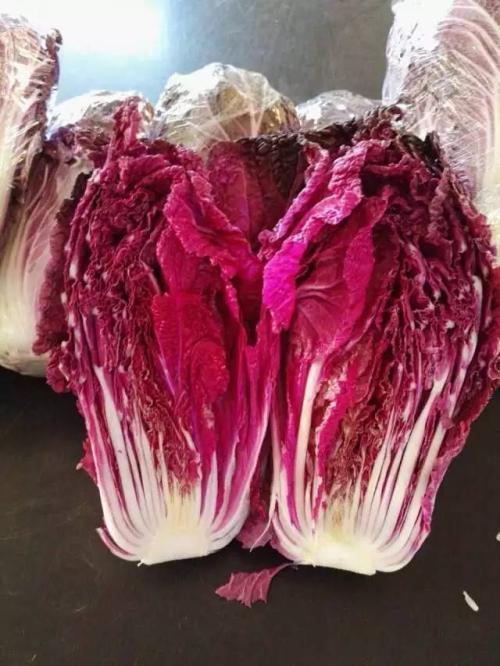excel数据带单位怎么算(Excel中带单位后缀的数字如何计算)
在日常统计的excel工作表中一般带了单位的数字是没办法直接进行计算的,需要进行一定的操作才可以转换成可以计算的模式。今天小编来给大家讲解一下具体的操作方法,快来和我一起学习一下吧!

- 电脑(任意型号都可以)
- Excel(本案例使用版本为Excel 2016)
- 如下图所示,是一份各个班级男女人数的统计表,在表里男生和女生的人数后面 加都了单位后缀,从而导致无法直接用Excel计算出班级总人数,如何操作才能让Excel计算出这些带单位后缀的数字之和呢?

步骤1、打开Excel工作表:

步骤2、选中带了单位后缀的数据区域B2:C12单元格区域,然后按【CTRL H】调出替换窗口,操作如下图所示:

步骤3、将文中的单位后缀“人”全部替换成空格“ ”,然后点击【替换全部】,操作如下图所示:

步骤4、替换后返回就会发现文中所有后缀已经没有了,Excel表格又能正常计算出班级总人数了,操作如下图所示:

步骤5、但是这样并不满足我们既带单位后缀又要能正常计算的想法,这时只需要我们选中B2:D13的需要带单位后缀的单元格区域,然后【CTRL 1】调出【设置单元格格式】对话框,操作如下图所示:

步骤6、然后在设置单元格格式对话框的【自定义】中输入:G/通用格式人,再点击【确定】即可, 操作如下图所示:

步骤7、返回后就会发现表格中的所有数据已经带上了单位后缀,而且也能正常的进行计算操作,如下图所示:

步骤1、打开Excel工作表
步骤2、选中带了单位后缀的数据区域B2:C12单元格区域,然后按【CTRL H】调出替换窗口
步骤3、将文中的单位后缀“人”全部替换成空格“ ”,然后点击【替换全部】
步骤4、替换后返回就会发现文中所有后缀已经没有了,Excel表格又能正常计算出班级总人数了
步骤5、但是这样并不满足我们既带单位后缀又要能正常计算的想法,这时只需要我们选中B2:D13的需要带单位后缀的单元格区域,然后【CTRL 1】调出【设置单元格格式】对话框
步骤6、然后在设置单元格格式对话框的【自定义】中输入:G/通用格式人,再点击【确定】即可
步骤7、返回后就会发现表格中的所有数据已经带上了单位后缀,而且也能正常的进行计算操作
职场里想要升职加薪,务必需要一些让人眼前一亮的技能,经常关注我的小伙伴都知道,小编会经常为大家分享一些excel的高端用法,一些动态的数据看板,这个专栏里有很多很常用的excel职场商务模板的制作教程,欢迎大家选购!
,免责声明:本文仅代表文章作者的个人观点,与本站无关。其原创性、真实性以及文中陈述文字和内容未经本站证实,对本文以及其中全部或者部分内容文字的真实性、完整性和原创性本站不作任何保证或承诺,请读者仅作参考,并自行核实相关内容。文章投诉邮箱:anhduc.ph@yahoo.com